Gehen Sie zum Anlegen einer neuen dBASE-Datenbank (.dbf) folgendermaßen vor:
| 1. | Rufen Sie den Ribbonbefehl Sendungen | Gruppe Datenbank | Neue Datenbank |
| 2. | Wählen Sie im Dateidialog in der Liste Dateityp den Eintrag "dBASE" aus. |
| 3. | Erstellen Sie einen eigenen Dateinamen, wählen Sie einen Speicherort und bestätigen Sie die Eingabe. |
| 4. | Es erscheint das untenstehende Dialogfenster. Ändern Sie bei Bedarf den Zeichensatz (Erläuterungen dazu folgen weiter unten). |
| 5. | Legen Sie nun das erste Datenbankfeld an: |
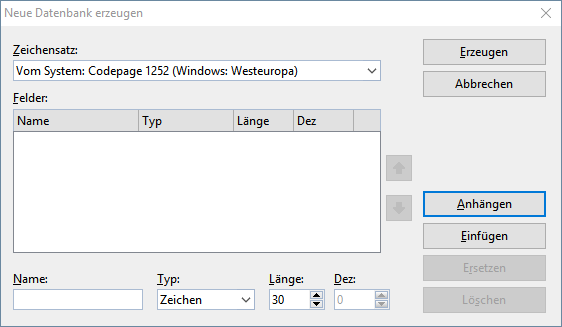 |
| Geben Sie dazu bei Name einen eindeutigen Namen für das Feld ein und wählen Sie bei Typ einen geeigneten Feldtyp. Tragen Sie dann gegebenenfalls die gewünschte Länge und bei Dez. die Zahl der Dezimalstellen ein. Nähere Erläuterungen dazu folgen weiter unten. |
| 6. | Sind alle Angaben für ein Feld gemacht, klicken Sie auf Anhängen, um es hinter dem letzten Feld anzuhängen. |
| Wurden bereits andere Felder angelegt, können Sie alternativ auch auf Einfügen klicken, um es vor dem aktuellen Feld einzufügen. |
| 7. | Wiederholen Sie die Schritte 5. und 6. für jedes weitere Feld, das in die Datenbank aufgenommen werden soll. Sie können maximal 254 Felder anlegen, die Länge aller Felder insgesamt darf aber 4000 nicht übersteigen. |
| Tipp: Wenn Sie beim Festlegen von Feldname, Feldtyp etc. einen Eingabefehler machen und das erst bemerken, nachdem Sie die Schaltfläche Anhängen betätigt haben, können Sie den Fehler nachträglich korrigieren. Klicken Sie auf das betroffene Feld in der Liste Felder, berichtigen Sie unten Ihre Eintragungen und klicken Sie auf Ersetzen. Mit Löschen können Sie fälschlicherweise angelegte Felder auch ganz entfernen. |
| 8. | Wenn alle gewünschten Felder eingetragen sind, klicken Sie auf die Schaltfläche Erzeugen. |
Die Datenbank wurde nun angelegt. Sie können die Datenbank jetzt schließen oder bei Bedarf noch weitere Schritte an der geöffneten Datenbank im Datenbankmodul vornehmen, siehe Abschnitt Datenbankmodul verwenden.
Mit dem Befehl Struktur ändern ![]() im Datenbankmodul lässt sich jederzeit nachträglich die Struktur der erstellten Datenbank modifizieren, siehe Abschnitt Datenbankstruktur ändern.
im Datenbankmodul lässt sich jederzeit nachträglich die Struktur der erstellten Datenbank modifizieren, siehe Abschnitt Datenbankstruktur ändern.
Anmerkungen zum Feldtyp
Über die Option Typ im obigen Dialogfenster können Sie den Feldtyp eines Feldes festlegen. Dieser bestimmt, welche Art von Daten in das Feld eingegeben werden soll. Es gibt folgende Feldtypen (in Klammern jeweils die maximal zulässige Feldlänge):
Feldtyp (Länge) |
Zulässige Eingaben |
Zeichen (1 bis 254) |
Zeichenfelder erlauben beliebige Eingaben. |
Numerisch (1 bis 19) |
Numerische Felder akzeptieren als Eingabe nur Zahlen. Bei Dez. lässt sich die gewünschte Zahl der Nachkommastellen festlegen. Mit dem Inhalt solcher Felder können Sie sogar Berechnungen anstellen (siehe Kapitel Berechnungen im Text). |
Datum (stets 8) |
Datumsfelder sind für Datumsangaben gedacht. |
Logisch (stets 1) |
Logikfelder sind für Ja/Nein-Angaben gedacht. Zulässige Eingaben sind ausschließlich J für "Ja" oder N für "Nein". |
Memo (stets 10) |
Memofelder verhalten sich etwas anders als "normale" Felder. Sie erlauben beliebige Eingaben und sind zum Eintragen zusätzlicher Notizen zu einem Datensatz gedacht. Memofelder lassen sich lediglich in der Datenbank einsehen und editieren – Sie können diese Art von Feldern jedoch weder in Dokumente einfügen noch ausdrucken lassen. Ihre Länge beträgt intern zwar stets 10, tatsächlich lassen sich in jedes Memofeld aber bis zu 4000 Zeichen eingeben. |
Tipp: Wählen Sie für Zahlenangaben wie Telefonnummern, Postleitzahlen usw. als Feldtyp nicht "Numerisch", sondern "Zeichen". Numerische Felder brächten hier keinerlei Vorteile – im Gegenteil: Versuchten Sie, in ein numerisches Feld die Telefonnummer "089/123456" einzugeben, wird TextMaker erstens die Eingabe des "/" nicht erlauben, da nur Ziffern zulässig sind, zweitens würde die führende Null automatisch entfernt.
Anmerkungen zu den unterstützten Datenbankformaten
Das dBASE-Format gibt es in verschiedenen Varianten. Wenn Sie den Ribbonbefehl Sendungen | Neue Datenbank verwenden, können Sie in dem oben abgebildeten Dialogfenster die gewünschte Variante über die Option Zeichensatz auswählen.
Folgende Varianten werden unterstützt:
Zeichensatz |
Beschreibung |
dBASE/DOS |
Datenbanken mit DOS-Zeichensatz. |
dBASE/Windows |
Datenbanken mit Windows-Zeichensatz: Westeuropa oder Kyrillisch (für das russische Alphabet). |
dBASE/Unicode |
Datenbanken mit Unicode-Zeichensatz. Dies ist eine von SoftMaker entwickelte Variante des dBASE-Formats, die auch komplexe Zeichensätze (z.B. asiatische Schriftzeichen) unterstützt. Solche Datenbanken können allerdings (abgesehen von SoftMaker Office) nur mit wenigen Programmen bearbeitet werden. |
Anmerkung: Die meisten dBASE-Datenbanken sind im Format dBASE/DOS gespeichert. Auch Windows-Datenbankprogramme verwenden in der Regel das DOS-Format statt des Windows-Formats.
Hinweis zum Datenbankformat dBASE/Unicode
Neben den üblichen Formaten dBASE/DOS und dBASE/Windows unterstützt TextMaker auch Datenbanken im Format dBASE/Unicode (UTF-8).
Dieses Format ist eine von SoftMaker entwickelte Variante des dBASE-Formats, das auch komplexe Zeichensätze (z.B. asiatische Schriftzeichen) unterstützt. Sie können in solchen Datenbanken also beispielsweise auch chinesischen Text speichern, was bei Datenbanken im Format dBASE/DOS und dBASE/Windows nicht möglich ist.
Folgendes gibt es bei der Verwendung dieses Formats jedoch zu beachten:
Wichtig: Datenbanken im Format dBASE/Unicode (UTF-8) sind nicht dBASE-kompatibel und können (abgesehen von SoftMaker Office) nur mit wenigen Programmen bearbeitet werden. Verwenden Sie dieses Format also nur dann, wenn diese Datenbank unbedingt den Unicode-Zeichensatz unterstützen muss, weil beispielsweise asiatische Schriftzeichen darin eingegeben werden sollen.